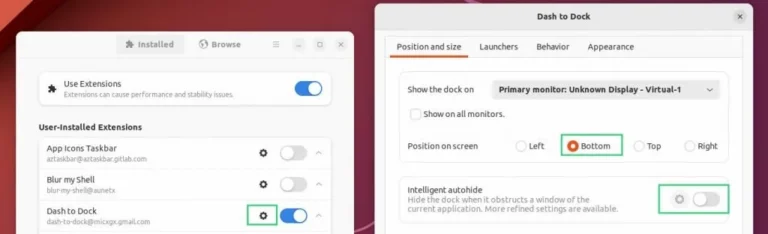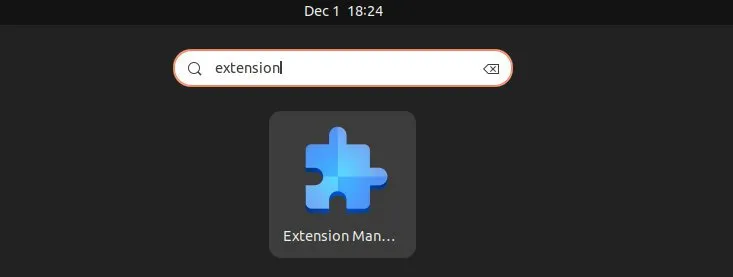用这个五颜六色的外观在Ubuntu中定制GNOME桌面
Ubuntu中默认的GNOME桌面可以通过多种方式进行定制。有许多可用的GTK和图标主题,您可以轻松地应用并将您的日常驱动程序桌面转换为不同的外观,而不会影响性能和工作效率。
在本指南中,我将为GNOME应用一个五颜六色的图标主题。类似于下面的内容。
。或者,从终端按顺序运行以下命令。
数独APT安装平板电脑
Sudo apt安装GNOME-SOFTWARE-PUGIN-FLATPAK
Platpak Remote-Add–如果不存在Flathub https://flathub.org/repo/flathub.flatpakrepo
重新启动
本GNOME定制指南中使用的所有以下扩展都需要扩展管理器应用程序来搜索和安装它们。您可以在安装GNOME扩展时搜索以下名称。这适用于所有基于GNOME的Linux发行版。您也可以使用以下命令进行安装:
Flatpak安装com.mattjakeman.ExtensionManager
安装GNOME调整
安装。您可以使用Ubuntu软件从终端安装或运行下面的内容。
Sudo apt安装GNOME-调整
安装扩展模块
从应用程序菜单中打开您刚刚安装的扩展管理器应用程序(见下文):
然后,通过在扩展管理器应用程序中搜索它们来安装以下所有扩展(上面的一个示例):
并非所有这些GNOME扩展都需要配置。我们将只配置Dash to Panel、Open Weather和Arc菜单。
配置仪表板
安装后,默认情况下,Dash将移动到屏幕底部。右击底部的面板并打开面板设置以更改以下设置。
在位置选项卡上
禁用显示应用程序按钮
将日期菜单移到系统菜单之后
将桌面按钮宽度更改为15px。
在样式选项卡上
将运行指示器样式更改为圆点。
打开覆盖面板主题背景不透明度。赋予50%的价值。
配置开放式天气
如果愿意,可以更改显示、城市和温度单位。
配置圆弧菜单
打开弧形菜单设置,然后更改以下设置:
常规选项卡
选择面板中的位置=左侧
启用弧形菜单热键
菜单选项卡
选择Menu>;Menu Layout>;现代菜单布局>;Redmond。
菜单按钮选项卡
将图标更改为您想要的任何内容。我已经选择了Ubuntu图标。
将图标大小更改为35px。
其他配置
打开GNOME调整工具并转到外观选项卡。选择壳主题和传统应用程序到雅如黑暗。
打开设置并将外观更改为深色。
配置图标
在本指南中,我使用了BeautyLine&8221;图标主题,您可以从下面的链接下载。这个图标主题具有鲜明的外观和可用于几乎所有通用应用程序的图标集。一旦你申请了,整个桌面看起来更专注于黑色主题背景。
下载后,解压文件。然后将顶级文件夹‘Beautyline’复制到$HOME/.icons文件夹。然后按照以下步骤应用新图标集。
打开GNOME调整工具。
转到外观选项卡。
将图标更改为BeautyLine。
将光标更改为白色玻璃。
配置墙纸
在本指南中,我使用了来自官方大赛的Kinetic Kudu墙纸之一。你可以使用你选择的任何黑色主题的墙纸。
就这样。
如果一切正常,您的桌面应该是这样的。
如果你不想更多地定制,应用图标并设置Ubuntu的默认黑暗模式,你的桌面看起来仍然很好(见下文)。
这只是一个概述设置的指南。你可以尝试许多设置的弧形菜单和GNOME调整设置,使其更个性化为您。您甚至可以应用许多GTK3图标主题或外壳主题。
![使用系统ctl管理系统服务[带示例] 7e2fc87a90cdac8bc6c8f6a969159dcf](https://jigutech.com/wp-content/uploads/2023/03/7e2fc87a90cdac8bc6c8f6a969159dcf.jpg?v=1683736264)